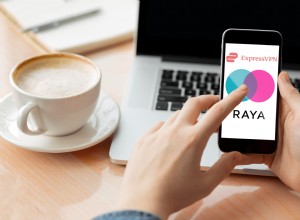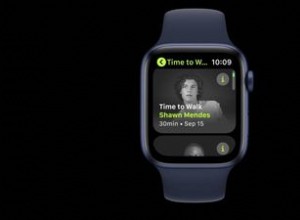أصبح نشر الصور ومقاطع الفيديو على Instagram جزءًا من الأنشطة اليومية للكثيرين في جميع أنحاء العالم. ومع ذلك ، في مرحلة معينة ، قد تشعر برغبة في قضاء بعض الوقت بعيدًا عن هذه المنصة. يمكن أن يكون السبب هو التركيز على مهنة أو أن تكون في عزلة لبعض الوقت. إذا كنت تندرج ضمن أي من هذه الفئات وتنوي حذف حسابك على Instagram أو إلغاء تنشيطه مؤقتًا ، فإليك كيفية القيام بذلك.
- كيفية حذف حساب Instagram على iPhone نهائيًا
- كيفية إلغاء تنشيط حساب Instagram على iPhone مؤقتًا
قبل أن تبدأ:
- قبل حذف حساب Instagram الخاص بك ، قم بتنزيل بياناتك.
- يذكر Instagram صراحةً ، " إذا تم حذف حسابك بواسطتك أو بواسطة شخص آخر باستخدام كلمة مرورك ، فلا توجد طريقة لاستعادته. يمكنك إنشاء حساب جديد بنفس عنوان البريد الإلكتروني الذي استخدمته من قبل ، ولكن قد لا تتمكن من الحصول على اسم المستخدم نفسه. "
- إذا كنت تبحث عن فاصل إشعار مؤقت ، فتعرف على كيفية إلغاء تحميل تطبيق Instagram من جهاز iPhone الخاص بك.
كيفية حذف حساب Instagram على iPhone نهائيًا
- افتح تطبيق Instagram وانقر على أيقونة الملف الشخصي من أسفل اليمين.
- من أعلى اليسار ، انقر على رمز الهامبرغر → الإعدادات .
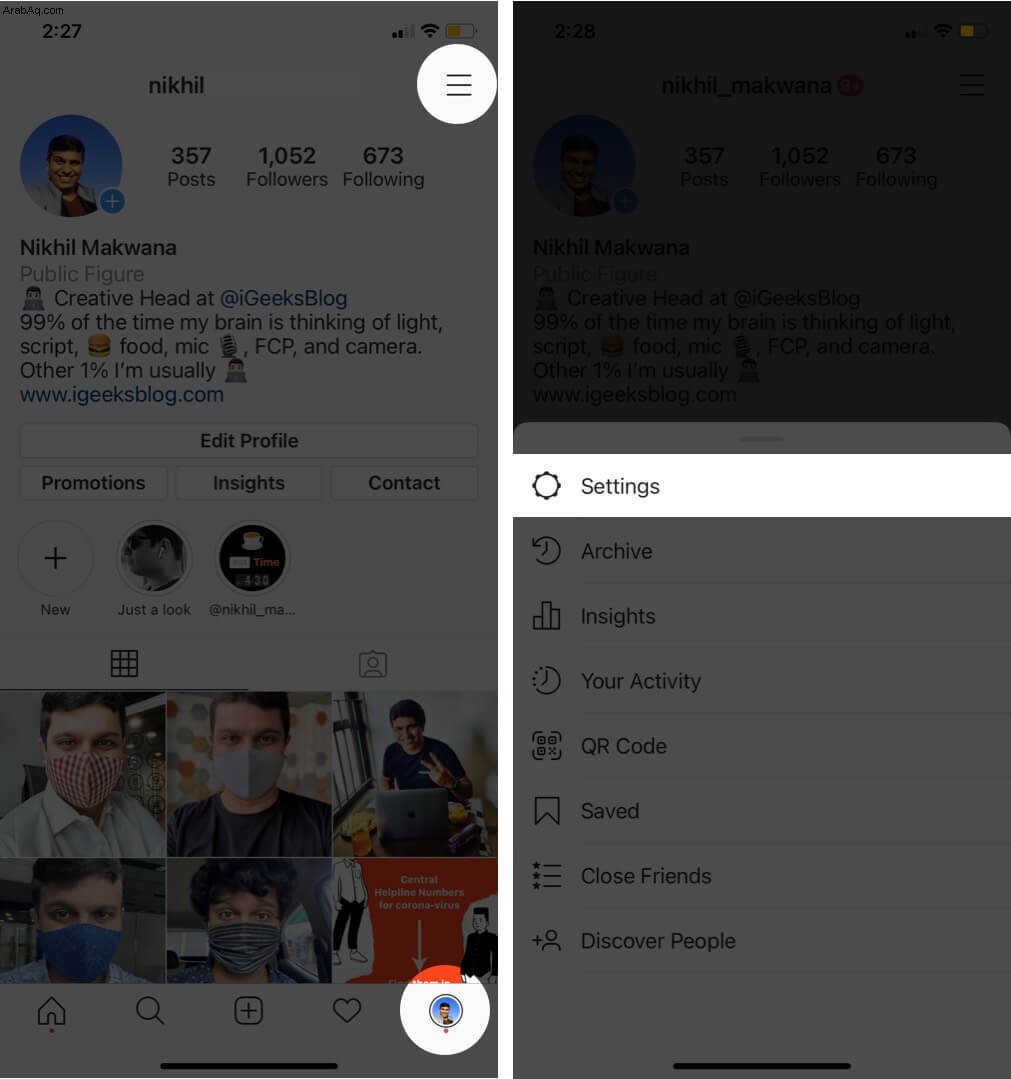
- الآن انقر فوق مساعدة → مركز المساعدة .
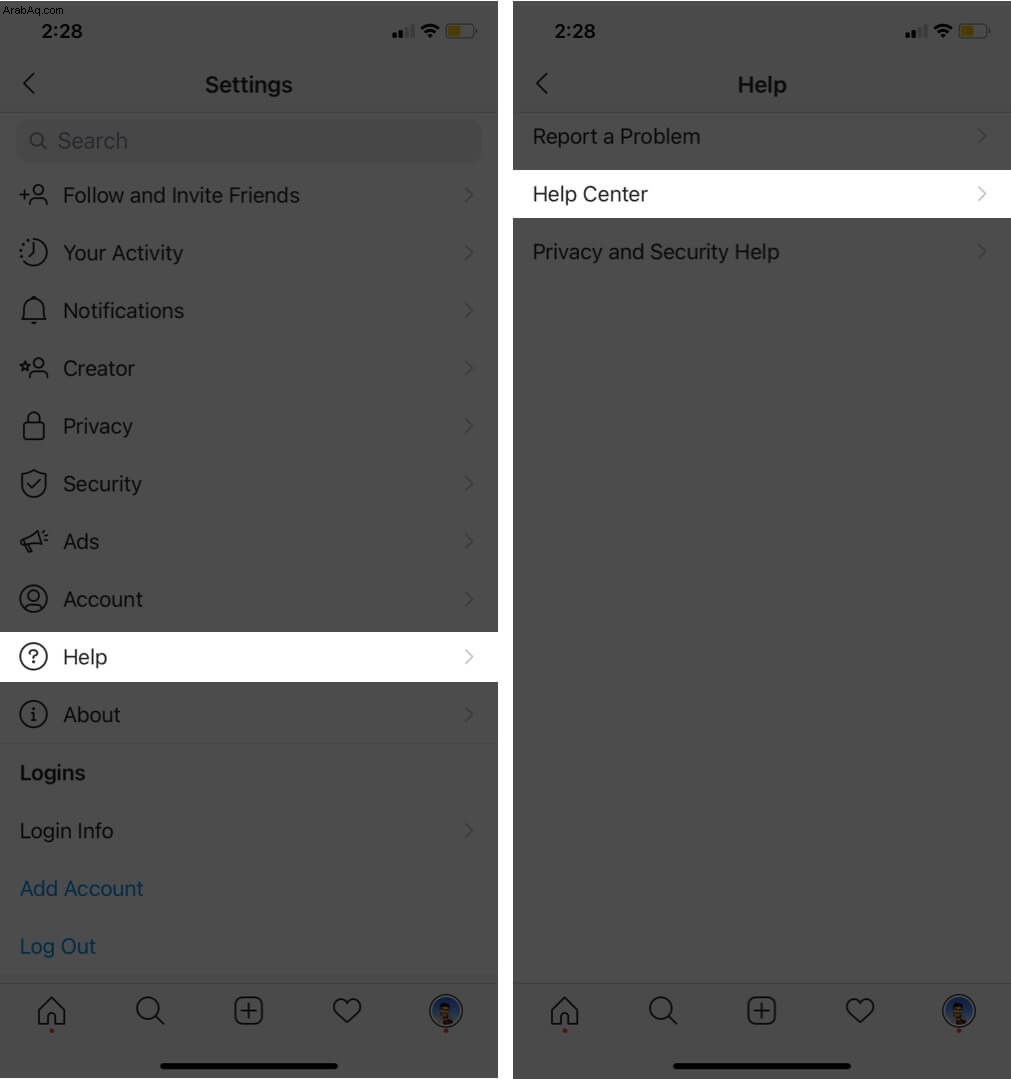
- اضغط على إدارة حسابك → احذف حسابك .
- اضغط على " كيف أحذف حسابي على Instagram؟ '
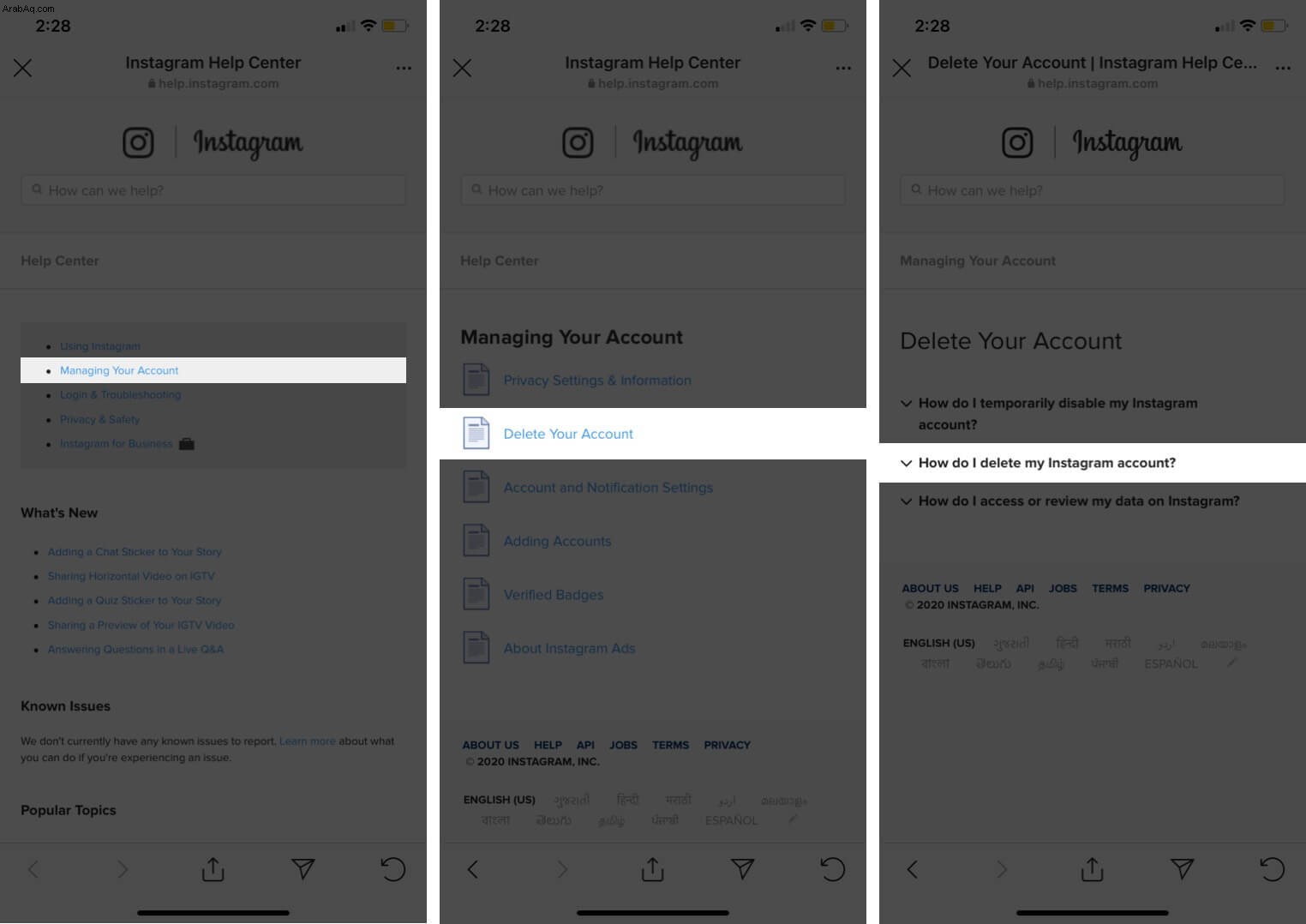
- مرر لأسفل وانقر على " صفحة حذف حسابك "الرابط.
- ضمن "لماذا تحذف حسابك؟" حدد سببًا مناسبًا. أدخل كلمة مرور Instagram وانقر على حذف حسابي نهائيًا .
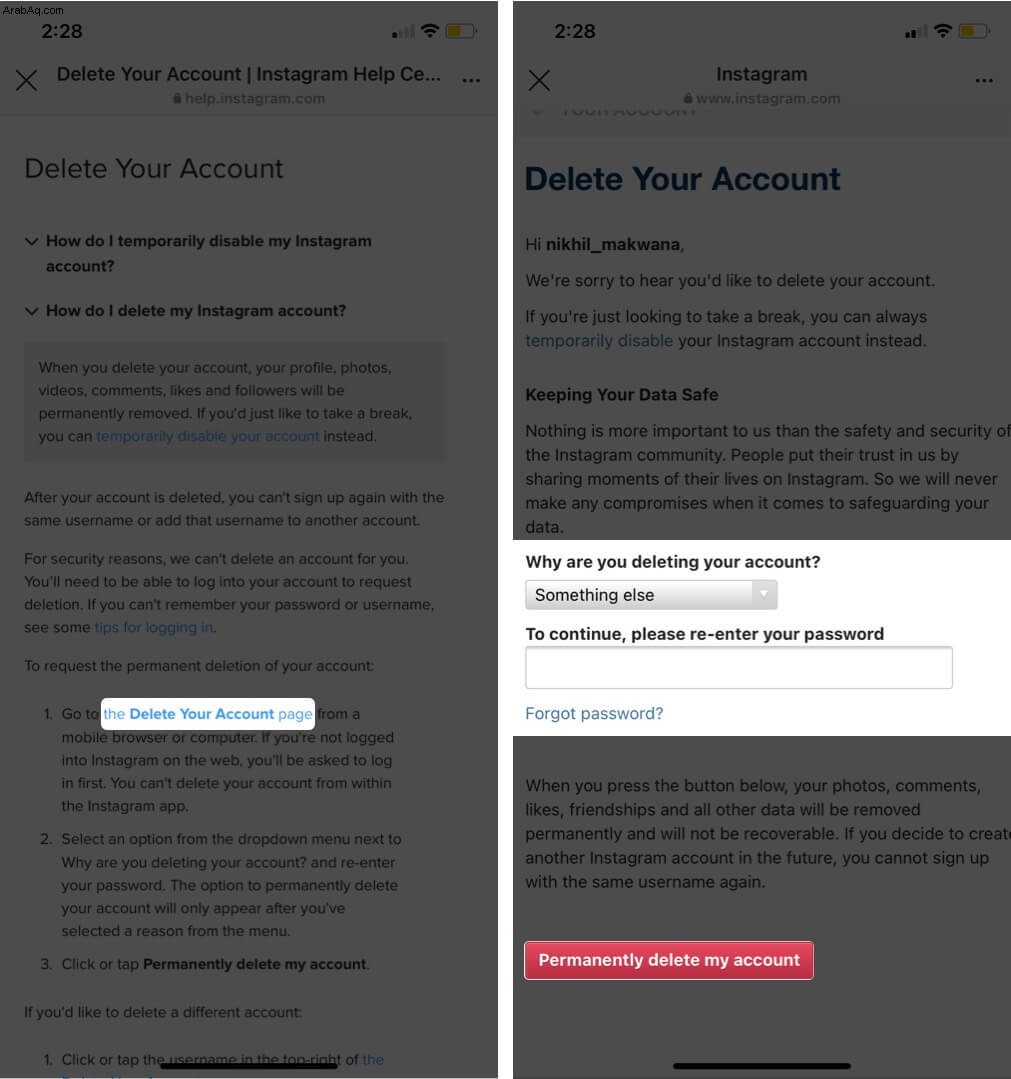
لحذف حساب Instagram الخاص بك من جهاز الكمبيوتر أو متصفح الهاتف المحمول ، قم بزيارة هذه الصفحة ، وتابع. الإرشادات مشابهة للخطوات المذكورة أعلاه.
كيفية إلغاء تنشيط حساب Instagram على iPhone مؤقتًا
- قم بزيارة Instagram.com على متصفح الجوال أو سطح المكتب مثل Safari و Chrome و Firefox. تسجيل الدخول باستخدام تفاصيل حسابك.
- انتقل إلى ملفك الشخصي وانقر على تعديل الملف الشخصي .
- مرر لأسفل وانقر على تعطيل حسابي مؤقتًا . من القائمة المنسدلة ، حدد السبب المطلوب ، وأدخل كلمة مرور Instagram الخاصة بك.
- انقر على تعطيل الحساب مؤقتًا وتأكيد.
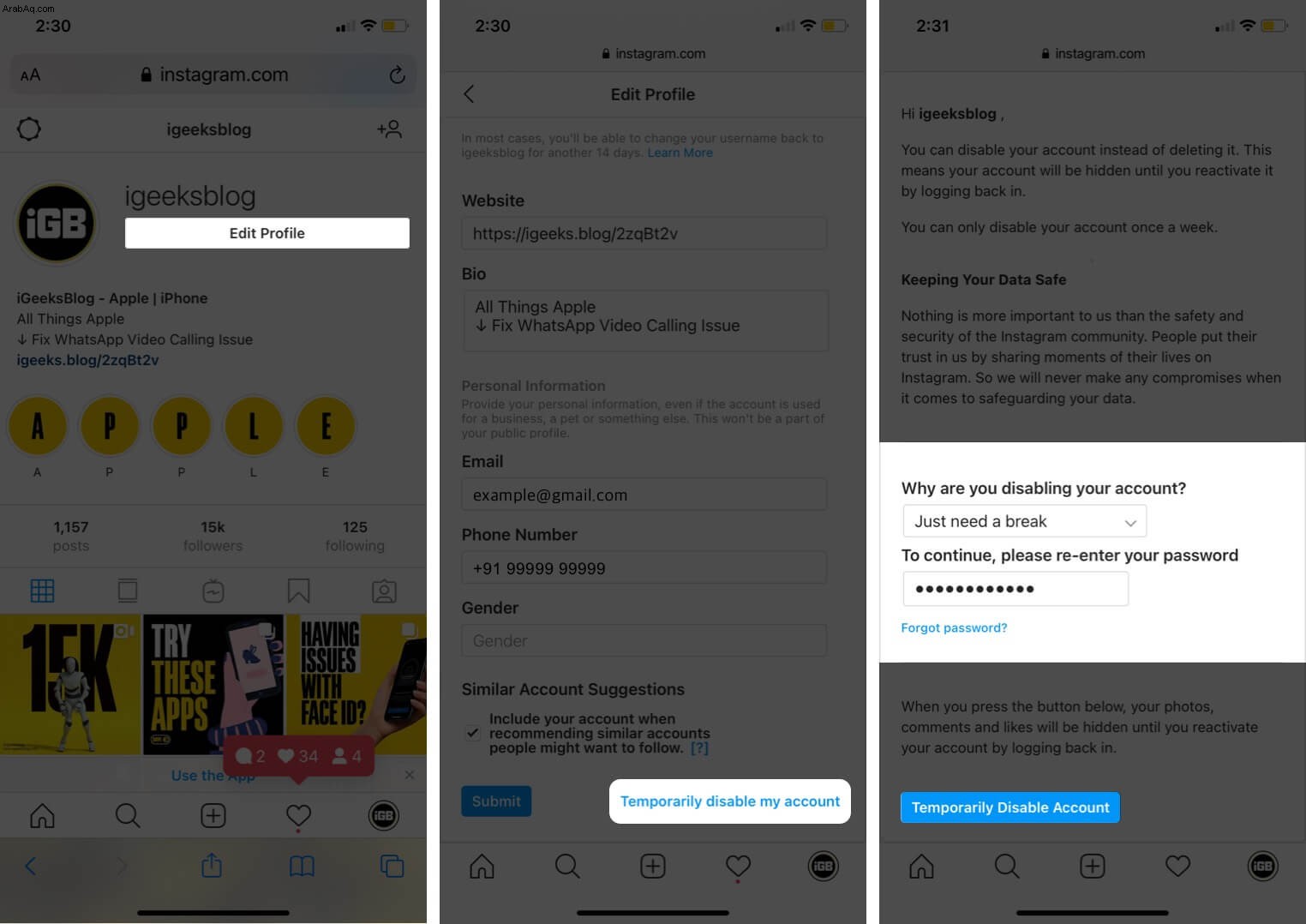
إلى جانب الحذف الدائم ، يمكنك أيضًا إلغاء تنشيط حساب Instagram الخاص بك مؤقتًا. سيؤدي هذا أيضًا إلى إخفاء ملفك الشخصي وصورك وتعليقاتك وإعجاباتك. لكن لديك خيار إعادة تنشيط حساب IG الخاص بك في أي وقت.
لقد قمت بإلغاء تنشيط حساب Instagram الخاص بك بنجاح. لإعادة التنشيط ، افتح التطبيق أو قم بزيارة Instagram.com وقم بتسجيل الدخول باستخدام نفس اسم المستخدم وكلمة المرور القديمين.
تسجيل الخروج
آمل أن يكون هذا الدليل المباشر لحذف أو إلغاء تنشيط حساب Instagram الخاص بك مفيدًا. إذا كان لديك أي استفسارات ذات صلة ، فيرجى إخبارنا عبر قسم التعليقات أدناه.
يمكنك أيضًا الاطلاع على المشاركات ذات الصلة:
- قم بتنزيل مقاطع الفيديو والصور من Instagram على iPhone Camera Roll
- كيفية استخدام Instagram Reels على iPhone و Android
- دليل كامل لإنشاء أدلة Instagram على iPhone
- كيفية إزالة حساب مُذكر على Instagram من iPhone